La course à l’intelligence artificielle générative (IA) est lancée. Toutes les grandes entreprises de la tech partout dans le monde travaillent sur leur propre agent conversationnel. Et bien que Google ait initialement pris un léger retard par rapport à son principal concurrent, ChatGPT d’OpenAI, l’entreprise est bien déterminée à inverser la tendance avec Gemini. Décrit comme son « modèle d’IA le plus grand et le plus performant », Google compte sur Gemini pour rivaliser avec les autres modèles de langage, marquant ainsi son ambition de se positionner en leader dans le domaine de l’IA générative. Pour en savoir plus sur Gemini et apprendre à l’utiliser, nous vous proposons un petit guide de démarrage dans la suite de cet article.
Gemini, le nouveau nom du chatbot IA de Google
Gemini, anciennement connu sous le nom de Bard, est le grand modèle de langage développé par Google DeepMind. À l’instar de ChatGPT d’OpenAI ou de Copilot de Microsoft, Gemini est un chatbot (ou agent conversationnel en français) basé sur l’intelligence artificielle qui est en mesure de générer du texte, des images ou du code, d’effectuer des traductions dans différentes langues, de rédiger différents types de contenu, de répondre à des questions en langage naturel et bien plus encore.
Le fonctionnement de Gemini est similaire aux autres robots conversationnels déjà bien présents. Vous disposez d’un champ de saisie dans lequel vous soumettez votre prompt, autrement dit votre requête en langage naturel, comme si vous discutiez avec un humain par message. Bien entendu, plus votre prompt est précis, et plus la réponse de l’IA sera pertinente et exhaustive.
L’un des avantages de Gemini, c’est qu’il est constamment connecté à Internet. Par conséquent, vous pouvez lui poser des questions sur des évènements récents, il sera en mesure de vous répondre.
Tout comme ChatGPT, l’IA générative de Google est multimodal, c’est-à-dire qu’elle est en mesure de comprendre, fonctionner et combiner de manière transparente différents types d’informations comme du texte, du code, de l’audio, de l’image et de la vidéo. Pour ce faire, Google a divisé son modèle de langage en trois tailles différentes :
- Gemini Ultra : le modèle d’IA le plus grand et le plus performant à ce jour pour réaliser des tâches très complexes ; uniquement disponible via un abonnement mensuel à Gemini Advanced qui coûte 19,99 $/mois, mais qui n’est malheureusement pas encore proposé en France. On pourrait le comparer au modèle de langage GPT-4 de ChatGPT.
- Gemini Pro : le modèle d’IA accessible à tous gratuitement optimisé pour un large éventail de tâches. On pourrait le comparer au modèle de langage GPT-3.5 de ChatGPT.
- Gemini Nano : ce dernier modèle d’IA est le plus efficace, adapté pour les appareils mobiles tels que les smartphones. On le retrouve notamment sur le dernier smartphone de Google, à savoir le Pixel 8 Pro.
Comment utiliser Gemini ?
Pour utiliser Gemini, le chatbot IA de Google, procédez comme suit :
- Ouvrez votre navigateur web habituel, puis accédez à la version Web de Gemini : gemini.google.com. À noter que Gemini sera également disponible via l’application Gemini sur Android et via l’application Google sur iOS.
- Une fois sur la page, cliquez sur « Se connecter ».
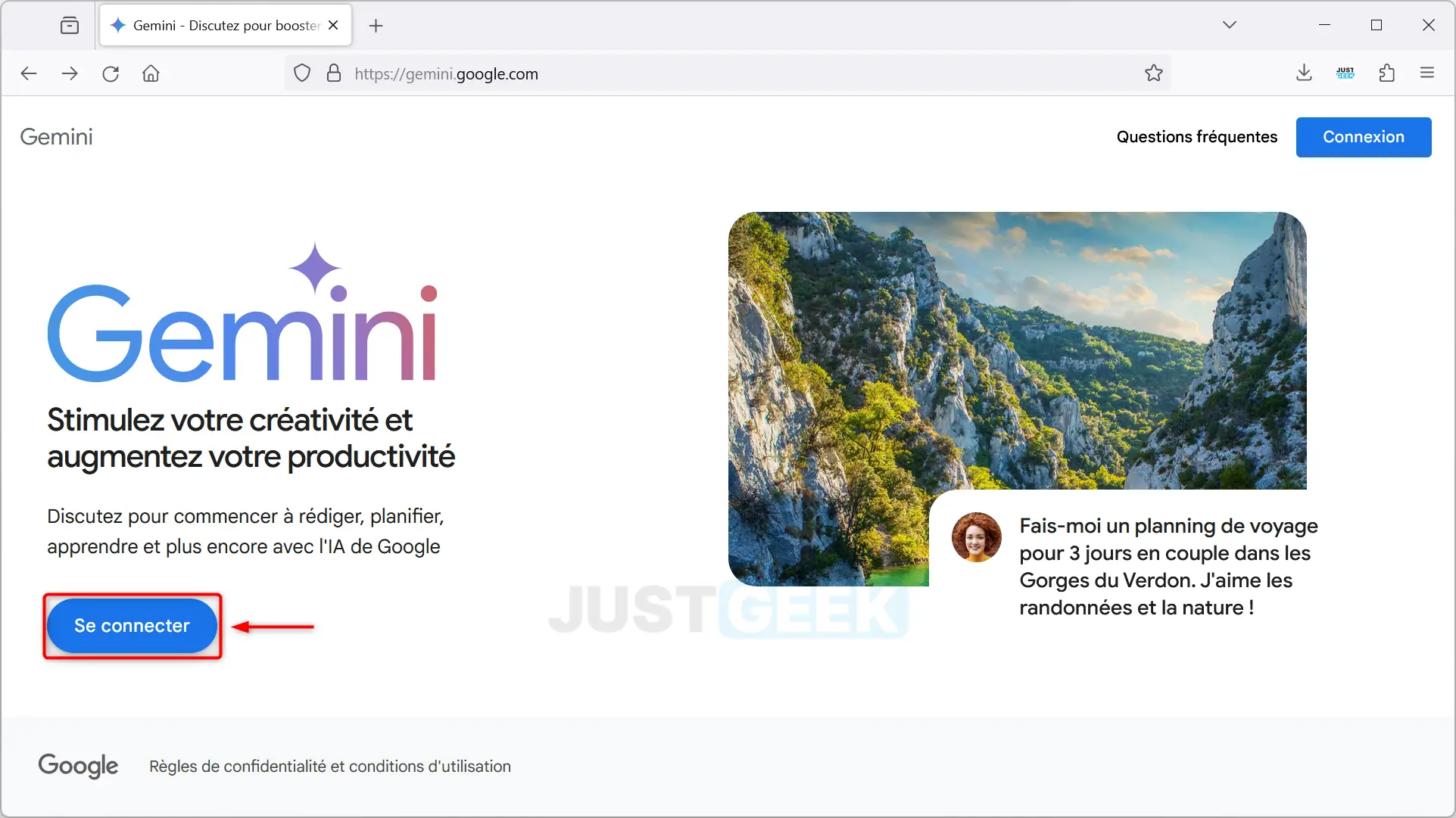
- Connectez-vous à votre compte Google ou créez-en un gratuitement.
- Une fois connecté, cliquez sur « Essayer Gemini ».
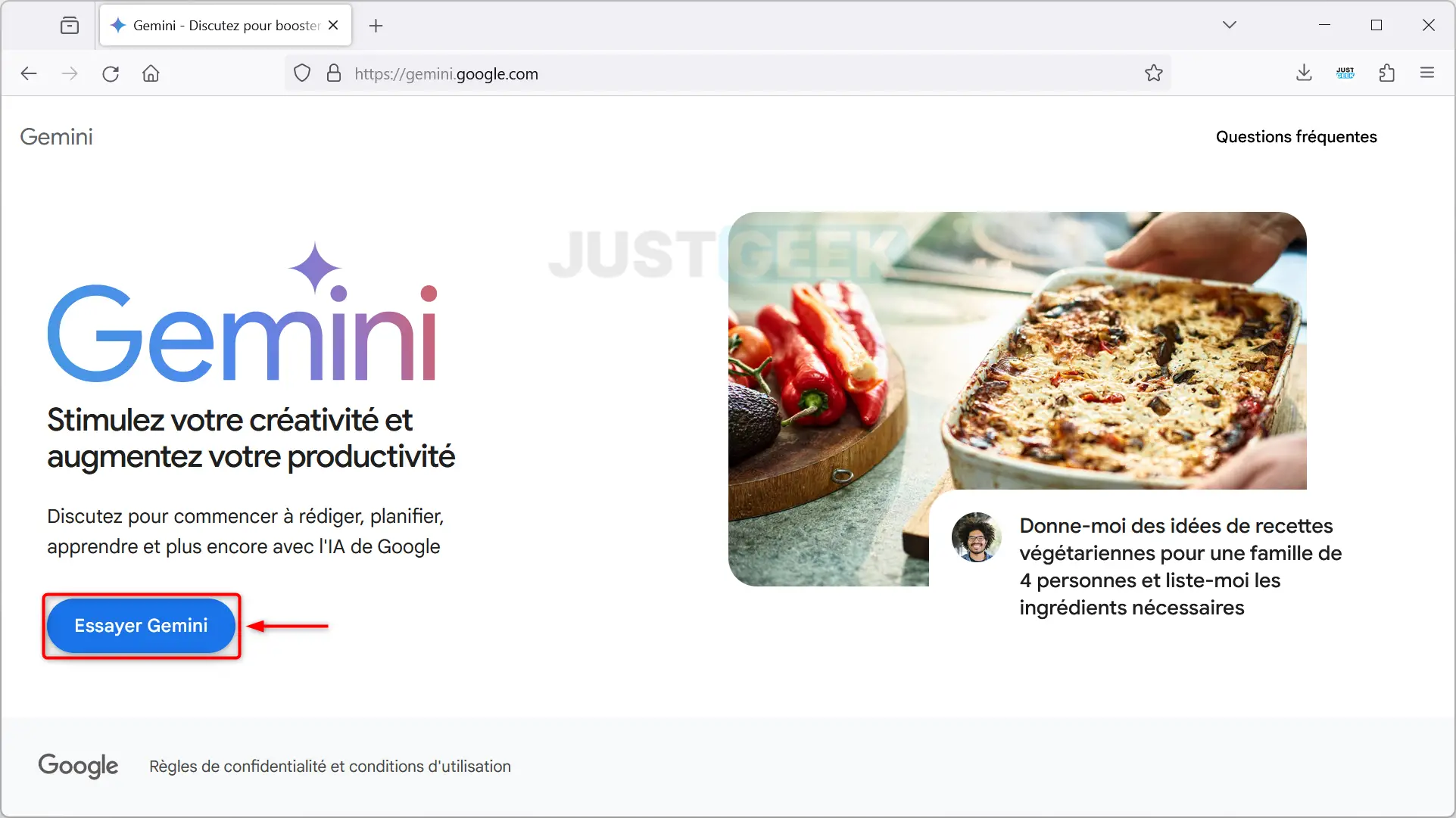
- Acceptez les conditions générales d’utilisation.
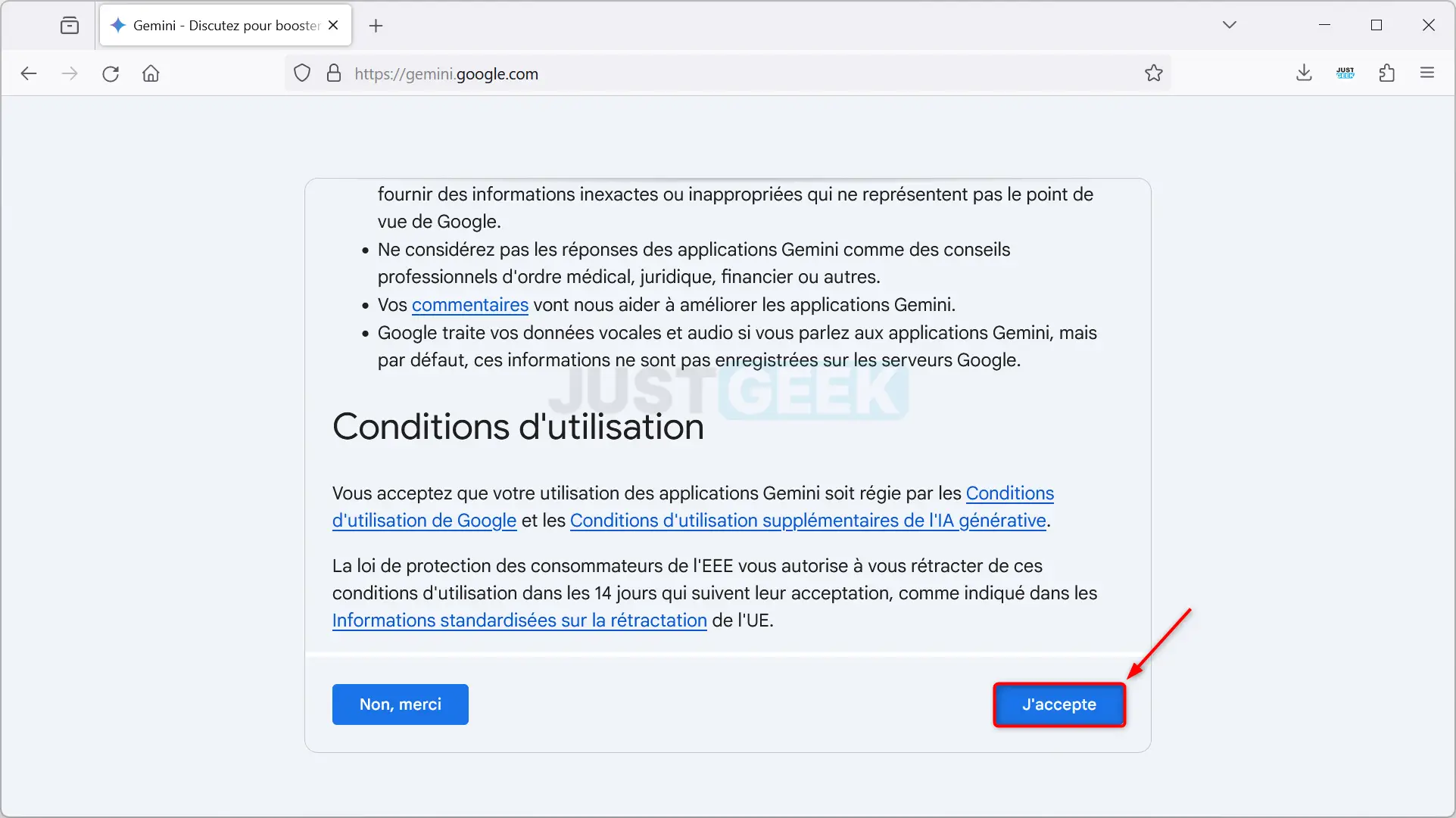
- Vous pouvez maintenant discuter avec Gemini. Pour ce faire, utilisez la zone de saisie de texte ou la dictée vocale (au choix).
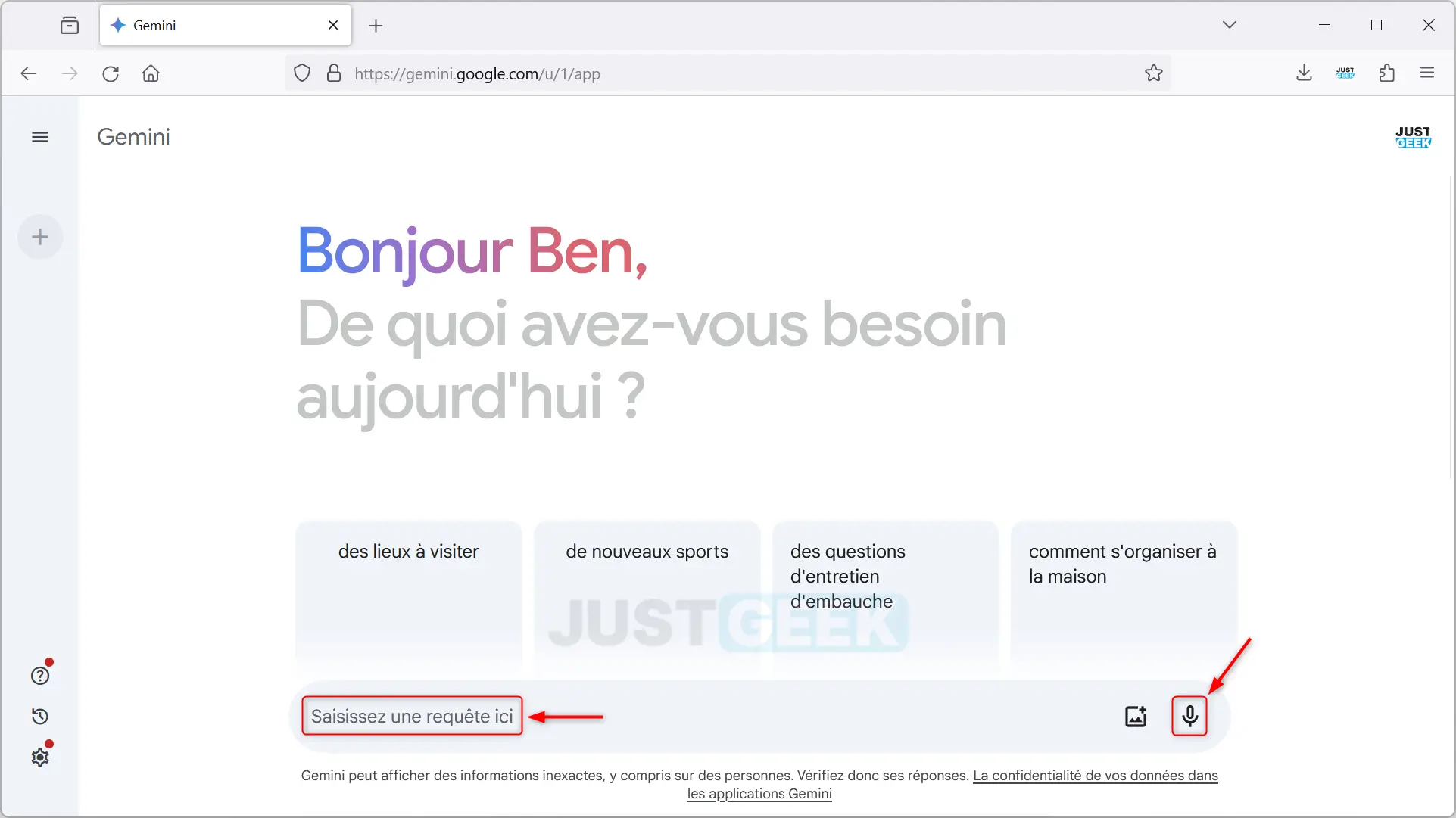
- Vous pouvez également soumettre une image dans votre prompt pour en discuter avec l’IA. Pour ce faire, cliquez sur l’icône « Importer une image ».
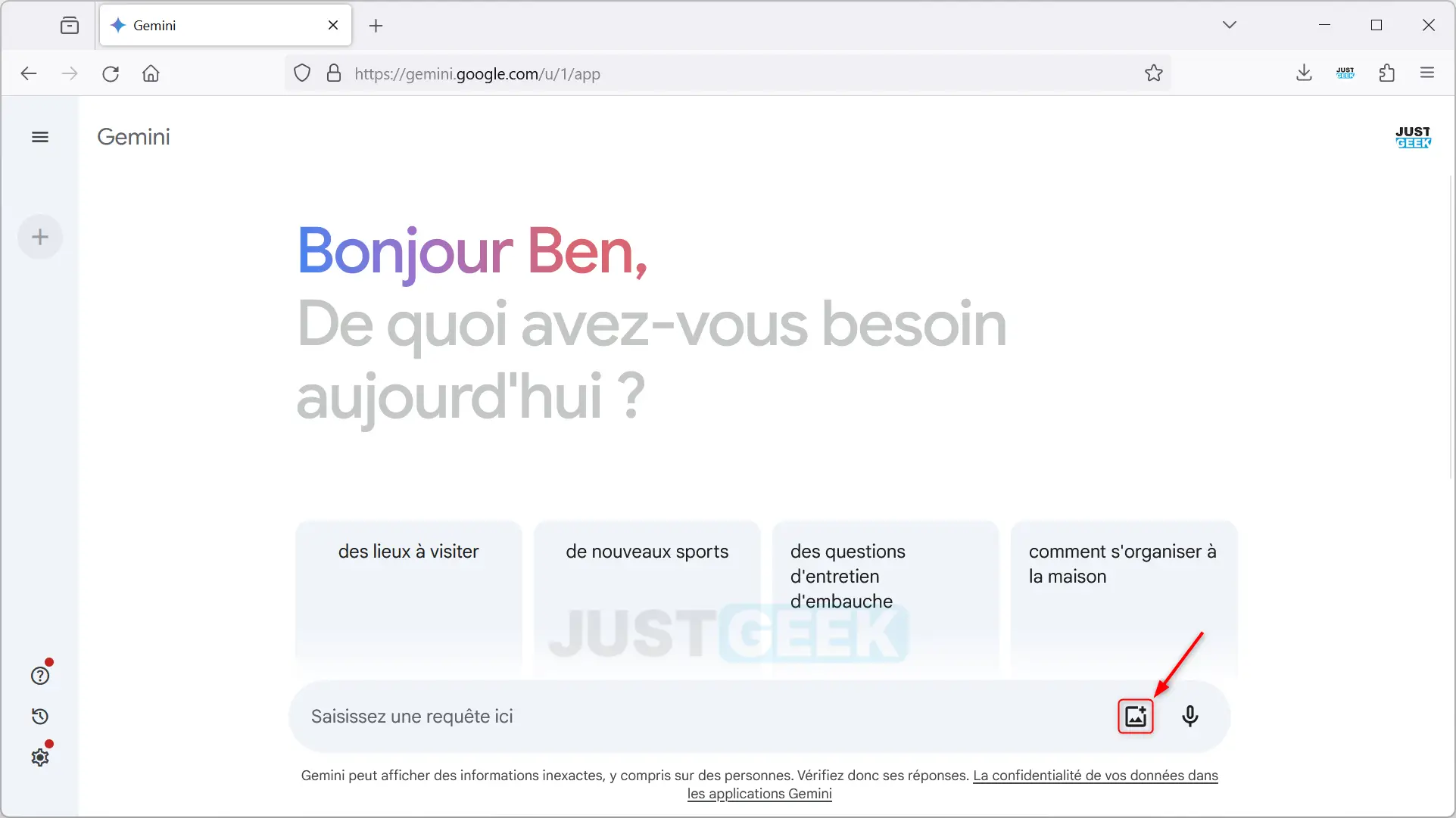
- Une fois votre prompt prêt, vous pouvez le soumettre à Gemini en cliquant sur le bouton « Envoyer ».

- Après un court instant de réflexion, la réponse de Gemini apparaît à l’écran. Vous pouvez à tout moment suspendre la rédaction avec le bouton « Passer la réponse ».

- À noter que Gemini conserve l’historique de toutes vos conversations. Pour y accéder, il suffit de cliquer sur le bouton avec les trois traits horizontaux (« Développer le menu ») situé en haut à gauche de la fenêtre.
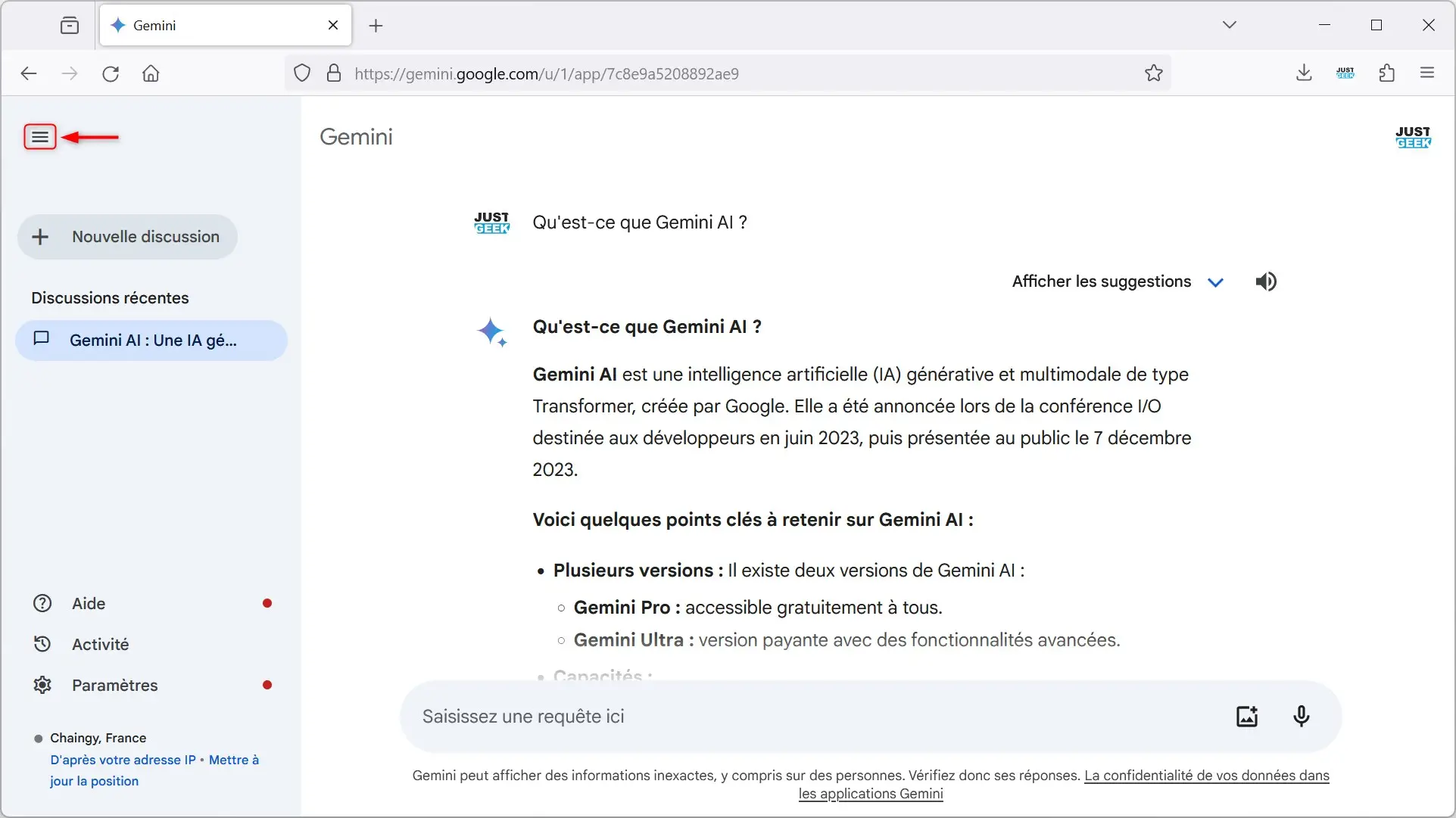
- Pour démarrer une nouvelle discussion, cliquez sur l’icône en forme de « + » (« Nouvelle discussion ») situé dans le volet de gauche.
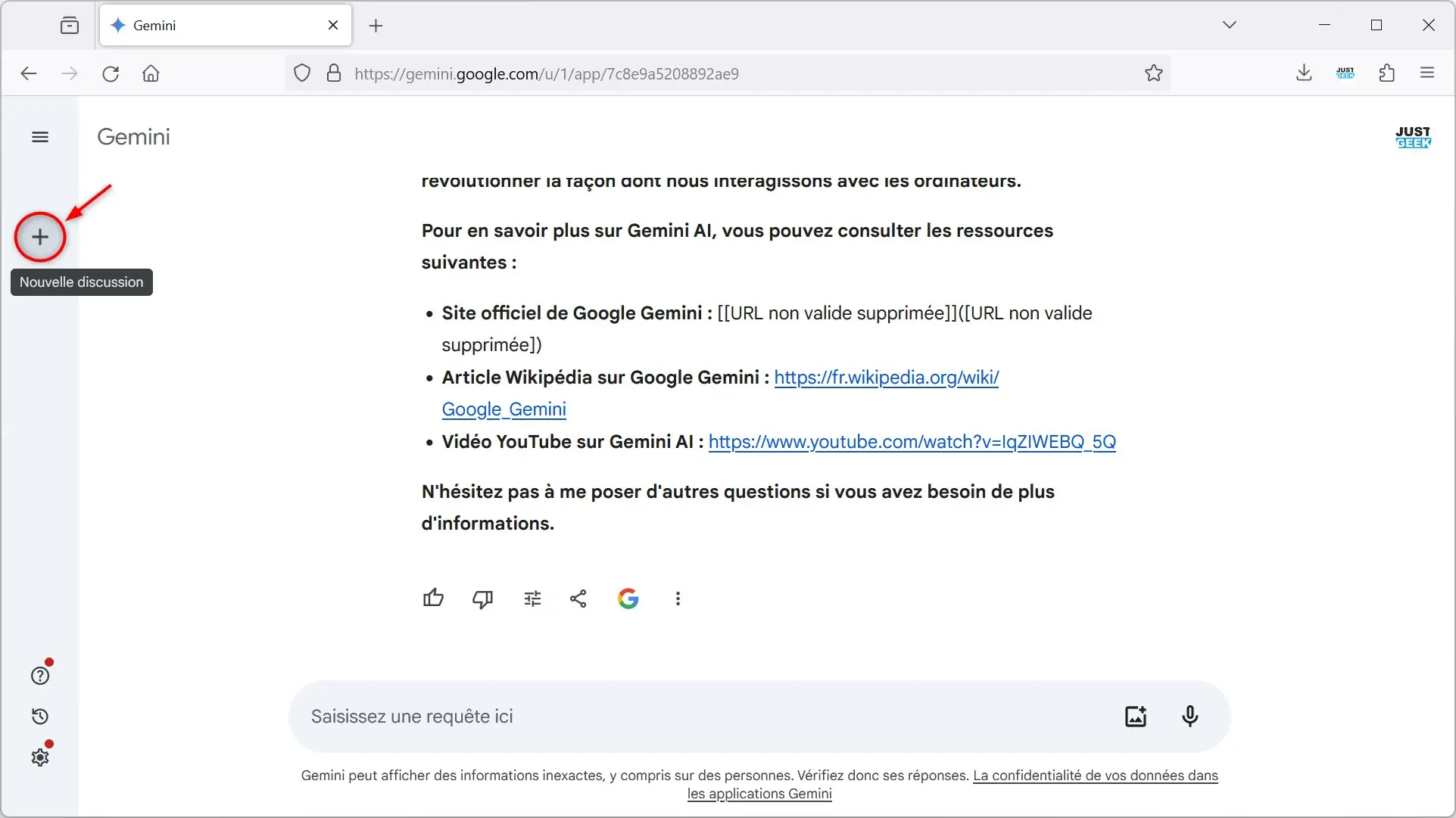
✅ Voilà, vous savez maintenant comment utiliser Gemini, le chatbot IA de Google.
Voici quelques exemples de questions que vous pouvez soumettre à Gemini
Comme nous l’avons évoqué plus haut, Gemini est capable de répondre à une grande variété de questions, que ce soit pour enrichir vos connaissances, vous assister dans la résolution de problèmes, ou encore vous aider à accomplir une multitude de tâches. Voici quelques exemples de questions que vous pouvez lui poser :
- Trouve-moi des idées de recettes avec les ingrédients suivants : [liste des ingrédients]
- Trouve-moi des lieux à visiter dans la ville de [nom de la ville]
- Je vais passer un entretien pour un poste de [nom du poste]. Donne-moi une liste de questions qui m’aideront à me préparer à cet entretien.
- Traduis-moi en français le texte suivant : [votre texte]
- Résume-moi le texte suivant : [votre texte]
- Rédige-moi un e-mail professionnel pour [objet de l’e-mail]
- Rédige-moi un plan pour un article de blog sur : [sujet de l’article]
- Rédige-moi un script pour une vidéo explicative sur : [sujet de la vidéo]
Nos conseils pour formuler vos questions :
- Soyez clair et concis.
- Utilisez un langage simple et direct.
- Évitez les questions vagues ou ambiguës.
- Si vous posez une question sur un sujet spécifique, fournissez autant d’informations que possible.
Plus vous me donnerez d’informations, plus l’IA sera en mesure de vous fournir une réponse précise et utile.






